如何让ps图形透视更准确ps透视贴图校正教程
设·集合小编 发布时间:2023-03-07 19:40:33 523次最后更新:2024-03-08 10:58:34
初学ps软件的朋友们需要从基础技能开始学起,掌握编绘工具功能的使用方法,可以熟练运用到作图的过程中去。本文小编来教大家如何在ps中准确校正透视图形。

消失点工具的作用是什么?
· 当两个透视图形或线段在同一空间里交于一点时,其相交的点即消失点。
· 在透视场景中贴图时,使用消失点工具可以使透视效果更准确,起到很好的校正辅助作用。
如何使用消失点工具贴图?
1、首先我们需要从电脑中打开ps软件,预设画布尺寸、分辨率、颜色模式等参数,新建画布。
2、点击【文件 - 导入】菜单选项,将透视场景图导入到画布中,并调整到合适的大小位置。
3、点击【滤镜】菜单选项,在列表中选择打开【消失点】工具,此时在透视场景中将会显示出校正锚点。
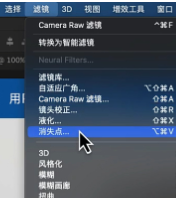
4、当锚点呈现出红色时,表示透视图形的长宽比例是错误的,需要调整其位置。
5、将需要贴在场景中的图片素材,复制粘贴到画布中,并放置在合适的位置。
6、使用消失点工具显示透视网格,执行“显示边缘”命令。
7、确定透视关系无误后,选中渲染网格至ps命令即可。
8、此时图片素材和透视场景呈现出了正确的贴合关系。
以上就是关于如何在ps中使用消失点工具校正透视关系的方法,利用透视网格的显示功能,可以帮助我们正确校正图片和场景之间的透视关系。



微信扫码插画课,免费报名
 现在报名赠临摹画稿 笔刷大礼包
现在报名赠临摹画稿 笔刷大礼包
 视觉设计
Photoshop
视觉设计
Photoshop 相关文章
广告位


评论列表